Excel에서 체크 마크를 삽입
Excel에서 확인 표시 기호, 간단하게 Shift 키 + P를 삽입하고 Wingdings를 2 글꼴을 사용합니다. / 예 – 체크리스트 [체크리스트]`사용이 상자를 확인하는 것이 : 당신은 또한 ‘링크를 만들 수 있습니다.
-
A1 셀을 선택하고 Enter를 누르 SHIFT + P는 자본 P.를 삽입

홈 탭 2. 글꼴 그룹에서 Wingdings를 2 글꼴을 선택합니다. , 멋진 체크 표시를 삽입 녹색으로 글꼴 색상을 변경하려면 12 글꼴 크기를 변경하고 굵게 서식을 적용 할 수 있습니다.
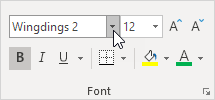
홈 탭 3. 정렬 그룹에서 수평 및 수직으로 체크 표시를 중앙에 정렬 버튼을 사용합니다.
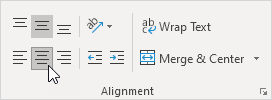
결과. Excel에서 확인 표시.

공상를 삽입하려면 4. 자본 O를 삽입하고 빨간색으로 글꼴 색상을 변경하려면 X 키를 눌러 SHIFT + O를 빨간색.

사용이 마크를 확인하는 것이 할 일 목록에-5. 이제 당신은 좋은을 만들 수 있습니다. 복사하기 위해 사용에서는 Ctrl + C 및 Ctrl + V / 체크 마크 또는 빨간색 X를 붙여
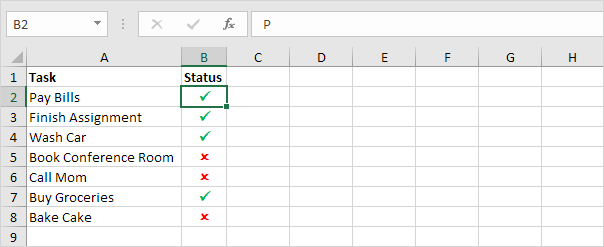
대신 1 단계와 2 단계를 실행, 당신은 확인 표시 기호를 삽입하려면 삽입 탭을 사용할 수 있습니다. 여기뿐만 아니라 다른 기호를 찾을 수 있습니다.
-
삽입 탭의 기호 그룹에서 기호를 클릭합니다.
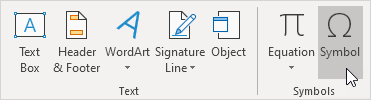
-
Wingdings를 2 드롭 다운 목록에서 체크 표시를 선택하고 삽입을 클릭합니다.
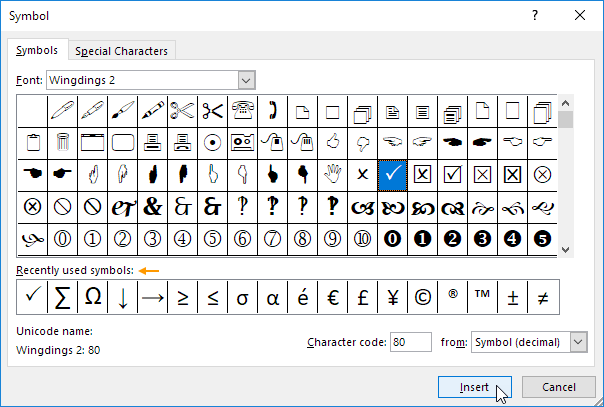
참고 : 또한 주위에 상자에 체크 표시 기호를 삽입 할 수 있습니다 (위 그림 참조). 하나의 체크 표시를 삽입 한 후, 다른 체크 표시를 삽입 신속에 최근에 사용한 기호를 사용할 수 있습니다.